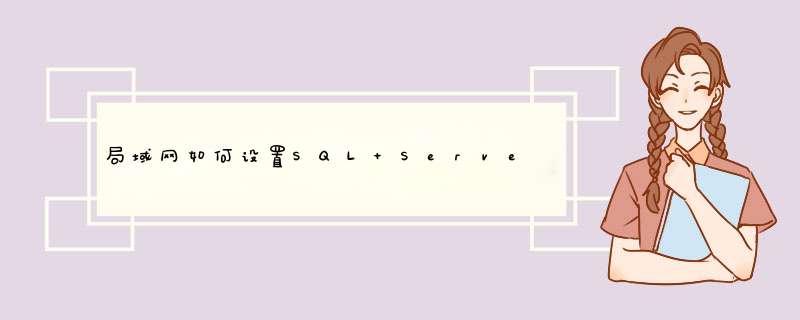
定期备份SQL数据库是必须的。 我们已经覆盖的方式就可以轻松备份您的所有SQL Server数据库到本地硬盘中,但这并不能防止驱动器和/或系统故障。 作为针对此类灾难的额外保护层,您可以在网络共享上复制或直接创建备份。
在本地备份,然后复制到网络共享
完成此任务的首选和最直接的方法是简单地创建数据库的本地备份,然后将相应的备份文件复制到网络共享。您可以通过创建如下所示的批处理脚本来完成此 *** 作:
SET LocalFolder = C:Program Files Microsoft SQL ServerMSSQL.1MSSQLBackup
SqlCmd -E -Q“备份数据库MyDB到磁盘=%LocalFolder%MyDB.bak”
XCopy“%LocalFolder%MyDB.bak”“\ 192.168.16.55BackupDatabases”/ Z / V
DEL“%LocalFolder%MyDB.bak”
此脚本执行以下 *** 作(逐行):
将变量设置为本地SQL备份目录。
创建MyDB的SQL备份(使用Windows身份验证)到本地SQL备份目录。
将本地备份文件复制到网络共享。
删除本地备份文件。
同样,这是首选方法,因为它的工作原理和备份失败的可能性是最小的,因为备份是在本地磁盘上创建。 但是,如果没有足够的磁盘空间来存储备份文件的本地副本,则此 *** 作将失败。 在这种情况下,您需要添加额外的磁盘空间或直接备份到网络共享。
直接备份到网络共享
通常,当您尝试使用以下命令直接创建备份到网络共享时:
SqlCmd -E -Q“备份数据库MyDB到磁盘=\ 192.168.16.55BackupDatabasesMyDB.bak”
你很可能会得到一个错误的行:
消息3201,级别16,状态1,服务器JF,行1
无法打开备份设备\ 192.168.16.55BackupDatabasesMyDB.bak。 *** 作系统错误5(访问被拒绝。)。
消息3013,级别16,状态1,服务器JF,第1行
BACKUP DATABASE异常终止。
尽管使用Windows身份验证(-E开关)和Windows帐户作为通过Windows资源管理器访问和复制文件到共享的能力运行SQL备份命令,仍会出现此错误。
此 *** 作失败的原因是SQL命令在SQL Server服务运行的帐户的边界内执行。 当您在计算机上查看服务列表时,很可能您将看到运行为(登录为)列的SQL Server服务本地系统或网络服务,它们是没有网络访问权限的系统帐户。
在我们的系统上,网络共享命令的备份失败,因为我们有SQL Server服务作为本地系统运行,再也无法获得任何网络资源。
为了允许SQL直接备份到网络共享,我们必须将SQL Server服务作为可访问网络资源的本地帐户运行。
编辑SQL Server服务的属性,并在“登录”选项卡上将服务配置为作为具有网络访问权限的备用帐户运行。
单击“确定”后,您将收到一条提示,指示在重新启动服务之后,设置才会生效。
重新启动服务。
服务列表现在应显示SQL Server服务正在作为您配置的帐户运行。
现在当您运行命令直接备份到网络共享:
SqlCmd -E -Q“备份数据库MyDB到磁盘=\ 192.168.16.55BackupDatabasesMyDB.bak”
您应该会看到一个成功消息:
处理数据库MyDB的152页,文件1上的文件MyDB。
为数据库MyDB处理2页,文件1上的文件MyDB_log。
BACKUP DATABASE在0.503秒(2.493 MB /秒)中成功处理了154页。
使用备份文件现在在网络共享目录:
网络共享注意事项请务必注意,备份命令希望能够直接连接到网络共享,而不会提示您输入凭据。 您配置要运行的SQL Server服务的帐户必须与网络共享具有可信连接,其中相应的凭据允许访问,否则可能会发生以下错误:
消息3201,级别16,状态1,服务器JF,行1
无法打开备份设备\ 192.168.16.55BackupDatabasesMyDB.bak。 *** 作系统错误1326(登录失败:未知用户名或密码错误。)。
消息3013,级别16,状态1,服务器JF,第1行
BACKUP DATABASE异常终止。
此错误表示网络共享不接受帐户的用户名和密码,并且命令失败。
另一个要记住的问题是备份直接执行到网络资源,因此网络连接中的任何打嗝可能会导致您的备份失败。 因此,您只应该备份到稳定的网络位置(即可能不是VPN)。
安全隐患
如前所述,使用在本地备份然后复制到网络共享的方法是首选,因为它允许您将SQL服务作为仅具有本地系统访问权限的帐户运行。
通过将服务作为备用帐户运行,您打开了潜在的安全问题的大门。 例如,恶意SQL脚本可以在备用帐户下执行并攻击网络资源。 此外,对相应帐户(密码更改/到期或帐户的删除/禁用)的任何更改将导致SQL Server服务无法启动。
如果您使用备用帐户运行SQL Server实例,请务必记住这些要点。 如果采取适当的预防措施,则这些不显示阻止程序,则应考虑添加额外的硬盘驱动器空间,然后实施本地备份和复制,以便可以使用本地帐户运行SQL服务。欢迎分享,转载请注明来源:内存溢出

 微信扫一扫
微信扫一扫
 支付宝扫一扫
支付宝扫一扫
评论列表(0条)